 Opération et maintenance
Opération et maintenance
 exploitation et entretien des fenêtres
exploitation et entretien des fenêtres
 Comment utiliser le logiciel d'enregistrement vidéo intégré dans Win7 ?
Comment utiliser le logiciel d'enregistrement vidéo intégré dans Win7 ?
Comment utiliser le logiciel d'enregistrement vidéo intégré dans Win7 ?
Comment utiliser le logiciel d'enregistrement vidéo intégré dans Win7 : ouvrez d'abord la fenêtre d'exécution et entrez cmd ; puis entrez [psr.exe] dans l'interface administrateur ou psr et appuyez sur Entrée pour confirmer l'ouverture, puis cliquez sur sur l'outil pour démarrer l'enregistrement ; enfin, cliquez pour arrêter l'enregistrement et une fenêtre de sauvegarde apparaîtra pour sélectionner le chemin de sauvegarde.
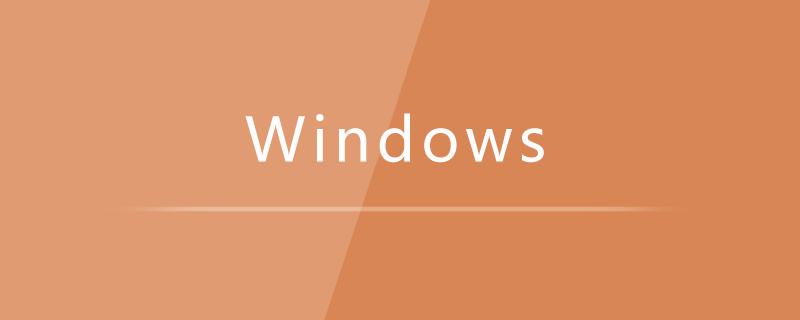
Comment utiliser le logiciel d'enregistrement vidéo intégré dans Win7 :
1 Cliquez sur le menu Démarrer dans. dans le coin inférieur gauche de l'ordinateur. Sélectionnez Exécuter et le raccourci pour l'ouvrir est la combinaison de touches win+r, comme indiqué dans la figure ci-dessous.
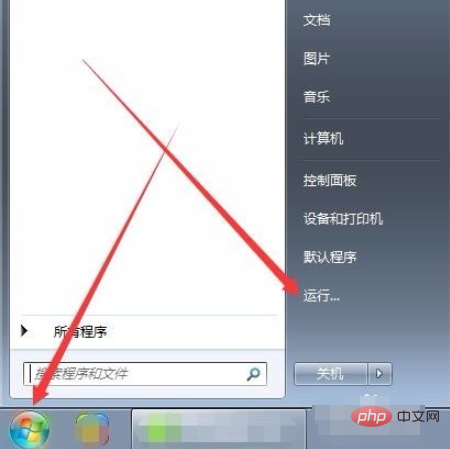
2. Ouvrez la fenêtre d'exécution, entrez cmd dans la fenêtre et entrez dans l'interface administrateur, comme indiqué dans la figure ci-dessous.
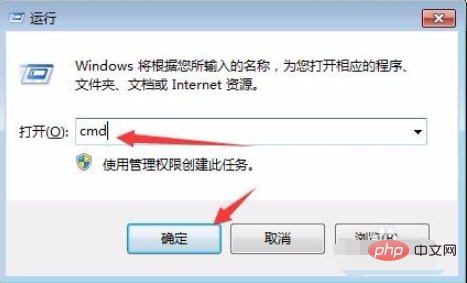
3. Dans l'interface administrateur, entrez psr.exe ou psr et appuyez sur Entrée pour confirmer et ouvrir l'enregistreur d'étapes problématique, comme indiqué dans la figure ci-dessous.
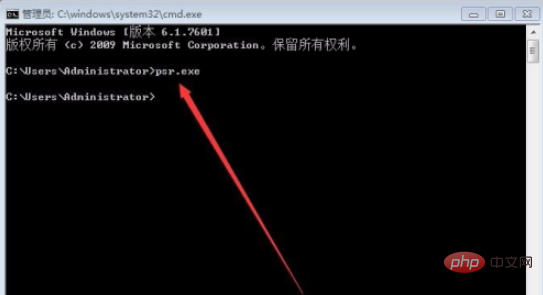
4. Cliquez sur l'outil pour démarrer l'enregistrement, et cliquez sur l'emplacement du problème pour le générer, comme indiqué dans la figure ci-dessous.
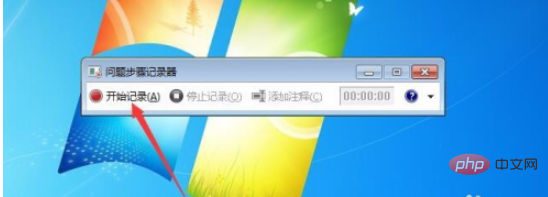
5. Cliquez pour arrêter l'enregistrement et une fenêtre de sauvegarde apparaîtra. Sélectionnez le chemin de sauvegarde et modifiez le nom du fichier de sauvegarde, comme indiqué dans la figure ci-dessous.
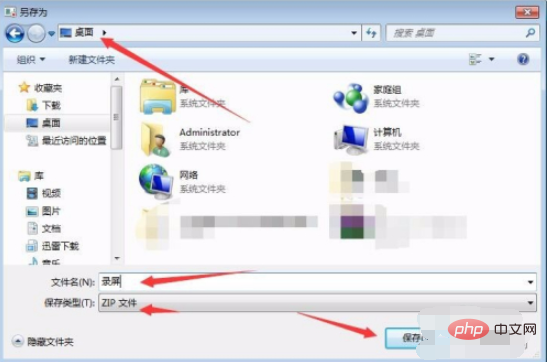
6. Ouvrez le fichier compressé dans le chemin de sauvegarde et ouvrez-le pour l'afficher en HTML, comme indiqué dans la figure ci-dessous.
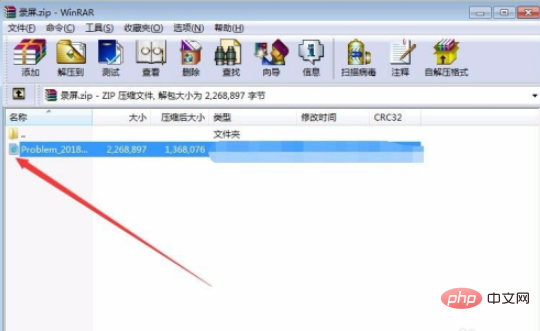
7. L'image peut être enregistrée et utilisée en cliquant avec le bouton droit de la souris et en sélectionnant Enregistrer l'image sous. Dans l'enregistreur d'étapes problématiques, sélectionnez le triangle déroulant sur le. à droite et sélectionnez Paramètres, où vous pouvez définir le chemin d'enregistrement et activer les options de paramètres telles que la désactivation de la capture d'écran, comme indiqué dans l'image ci-dessous.
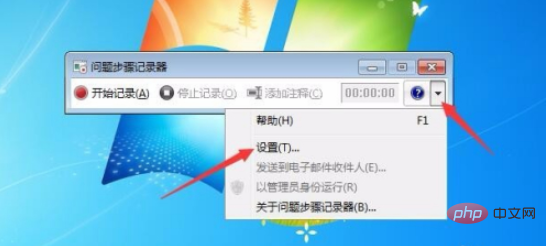
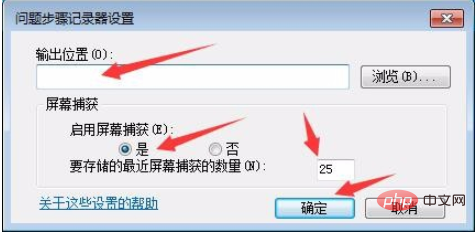
Recommandations d'apprentissage associées : Tutoriel sur le fonctionnement et la maintenance du serveur Windows
Ce qui précède est le contenu détaillé de. pour plus d'informations, suivez d'autres articles connexes sur le site Web de PHP en chinois!

Outils d'IA chauds

Undresser.AI Undress
Application basée sur l'IA pour créer des photos de nu réalistes

AI Clothes Remover
Outil d'IA en ligne pour supprimer les vêtements des photos.

Undress AI Tool
Images de déshabillage gratuites

Clothoff.io
Dissolvant de vêtements AI

AI Hentai Generator
Générez AI Hentai gratuitement.

Article chaud

Outils chauds

Bloc-notes++7.3.1
Éditeur de code facile à utiliser et gratuit

SublimeText3 version chinoise
Version chinoise, très simple à utiliser

Envoyer Studio 13.0.1
Puissant environnement de développement intégré PHP

Dreamweaver CS6
Outils de développement Web visuel

SublimeText3 version Mac
Logiciel d'édition de code au niveau de Dieu (SublimeText3)
 Comment enregistrer des vidéos de gameplay avec Xbox Series X ou Xbox Series S ?
Apr 26, 2023 pm 08:40 PM
Comment enregistrer des vidéos de gameplay avec Xbox Series X ou Xbox Series S ?
Apr 26, 2023 pm 08:40 PM
La console Xbox propose une variété de jeux pour tester vos compétences et vous divertir. Comme sa rivale Sony Playstation, la Xbox fait bien plus que simplement jouer à des jeux. Les joueurs souhaiteront peut-être partager certains moments du jeu avec des amis. Il peut s'agir de points importants, comme terminer un combat de boss contre une IA super puissante, découvrir un nouvel emplacement sur la carte du jeu, etc. Les Xbox Series X et Series S vous permettent d'enregistrer des vidéos et de les partager sur diverses plateformes de réseaux sociaux pour montrer vos compétences de jeu au monde. La manette Xbox est désormais livrée avec un bouton de partage dédié pour enregistrer instantanément une vidéo ou prendre une capture d'écran, afin que vous puissiez enregistrer et continuer votre jeu en même temps. Il y en a beaucoup
 La copie de Windows7 build 7601 n'est pas authentique. La solution la plus simple est que la copie de build 7601 n'est pas authentique.
Mar 15, 2024 pm 09:49 PM
La copie de Windows7 build 7601 n'est pas authentique. La solution la plus simple est que la copie de build 7601 n'est pas authentique.
Mar 15, 2024 pm 09:49 PM
Récemment, certains amis ont signalé que leur ordinateur leur demandait "La copie de la version interne de Windows 7 7601 n'est pas authentique". Ils veulent tous savoir si la copie de Windows 7 n'est pas une authentique 7601 et affecte son utilisation. est que le système de l'utilisateur n'a pas été activé. Aujourd'hui, je vais vous le donner. Parlons de la solution la plus simple au problème selon lequel la copie de la version interne 7601 n'est pas authentique. Les amis dans le besoin peuvent venir y jeter un œil. La copie de la version interne 7601 de Windows7 n'est pas authentique. Méthode 1 : 1. Appuyez simultanément sur "win+r" sur le clavier, puis entrez "CMD", puis appuyez sur "Entrée" pour confirmer. 2. Entrez « SLMGR-REARM » dans la fenêtre contextuelle. Veuillez noter qu'il y a un espace au milieu. 3. Appuyez ensuite sur Entrée pour confirmer. Une boîte de dialogue apparaîtra et cliquez sur « Confirmer ».
 Comment ouvrir la fenêtre de l'Explorateur dans le système Win7 ? Comment ouvrir l'Explorateur sous Windows 7
Feb 13, 2024 pm 08:50 PM
Comment ouvrir la fenêtre de l'Explorateur dans le système Win7 ? Comment ouvrir l'Explorateur sous Windows 7
Feb 13, 2024 pm 08:50 PM
Certains utilisateurs du système Win7 ne savent pas comment ouvrir la fenêtre du gestionnaire de ressources de l'ordinateur. En fait, l'opération n'est pas difficile. Vous devez d'abord ouvrir le menu Démarrer de l'ordinateur, ou rechercher directement dans la zone de recherche et ouvrir la fenêtre du gestionnaire de ressources. À cet égard, cet article a compilé plusieurs méthodes et les a partagées avec tout le monde. Les utilisateurs intéressés peuvent continuer à lire. Comment ouvrir l'Explorateur sous Windows 7 : Didacticiel 1 1. Cliquez sur l'icône [Démarrer] dans le coin inférieur gauche et saisissez [Explorateur de fichiers Windows] dans la zone de recherche. 2. Dans les résultats de la recherche, cliquez sur l'option [Explorateur Windows] comme indiqué dans la figure ci-dessous, puis cliquez sur Ouvrir. Didacticiel 2 1. Recherchez et double-cliquez sur l'icône [Ordinateur], puis cliquez sur l'icône [▶] en haut. 2. Dans la barre de menu contextuelle, rootez
 Comment enregistrer une vidéo dans VideoStudio x10 - Comment enregistrer une vidéo dans VideoStudio x10
Mar 06, 2024 am 08:00 AM
Comment enregistrer une vidéo dans VideoStudio x10 - Comment enregistrer une vidéo dans VideoStudio x10
Mar 06, 2024 am 08:00 AM
De nombreux utilisateurs viennent d'entrer en contact avec le logiciel VideoStudio x10, mais ne savent pas très bien comment enregistrer des vidéos avec VideoStudio x10 ? Le contenu suivant présente comment enregistrer des vidéos avec VideoStudio x10. Les utilisateurs intéressés peuvent jeter un œil ci-dessous. Après avoir ouvert le logiciel VideoStudio, recherchez l'option de capture d'enregistrement et cliquez avec le bouton gauche sur l'option de capture. Une nouvelle page apparaîtra, recherchez la capture d'écran en temps réel et cliquez sur la capture d'écran en temps réel. . Une nouvelle page apparaîtra à nouveau. Si nécessaire, sélectionnez une zone à enregistrer et cliquez sur le contenu sélectionné dessiné à la main pour l'indiquer ; s'il s'agit d'un enregistrement en plein écran, ignorez cet élément. l'icône carrée pour arrêter l'enregistrement.
 Introduction au logiciel fourni avec un téléprompteur pour enregistrer des vidéos sur votre téléphone mobile_Tutoriel sur le réglage de la taille et de la couleur du téléprompteur pour l'enregistrement d'écran EV
Mar 01, 2024 pm 09:46 PM
Introduction au logiciel fourni avec un téléprompteur pour enregistrer des vidéos sur votre téléphone mobile_Tutoriel sur le réglage de la taille et de la couleur du téléprompteur pour l'enregistrement d'écran EV
Mar 01, 2024 pm 09:46 PM
Si vous utilisez votre téléphone mobile pour enregistrer des vidéos vocales ou des présentations personnelles, mais que vous craignez d'oublier les mots, vous pouvez utiliser la fonction de téléprompteur sur l'écran du téléphone mobile. Alors, où pouvez-vous trouver un logiciel aussi utile que l'éditeur vous présentera ? , ce logiciel s'appelle EV Enregistrez l'écran. À l'aide de ce logiciel d'enregistrement d'écran, vous pouvez enregistrer l'écran tout en affichant le contenu des mots de rappel, vous aidant ainsi à gérer facilement diverses introductions vocales en même temps, à l'aide du téléprompteur d'enregistrement d'écran EV. , vous pouvez également personnaliser la taille et la couleur du texte du téléprompteur. Il existe également un emplacement, et je vais vous donner une introduction détaillée ci-dessous. Tutoriel 1 sur la définition de la taille et de la couleur du téléprompteur pour l'enregistrement d'écran EV. Tout d'abord, mettez à jour le logiciel d'enregistrement d'écran EV vers la dernière version sur votre téléphone, puis accédez à l'interface principale. 2. Cliquez sur la colonne « Boîte à outils » en bas du logiciel pour accéder à la page Plus de fonctions. trois,
 Quelles sont les différences entre Windows10 et Windows 7 ?
Sep 06, 2023 pm 03:12 PM
Quelles sont les différences entre Windows10 et Windows 7 ?
Sep 06, 2023 pm 03:12 PM
Les différences entre Windows 10 et 7 incluent l'interface utilisateur, la compatibilité et la prise en charge des applications, la sécurité, les performances et la vitesse, les mises à jour et la prise en charge, l'intégration réseau et cloud, la prise en charge de DirectX et des jeux, etc. Introduction détaillée : 1. Interface utilisateur. Windows 10 introduit une nouvelle interface utilisateur avec une apparence et une expérience modernes. Elle utilise un menu Démarrer en mosaïque qui contient des vignettes dynamiques qui peuvent afficher des informations en temps réel et accéder rapidement aux applications. menu et barre des tâches, plus classiques et familiers, etc.
 Comment Linux sur une machine virtuelle obtient-il des fichiers sur l'hôte Windows 7 ?
Jan 08, 2024 am 08:06 AM
Comment Linux sur une machine virtuelle obtient-il des fichiers sur l'hôte Windows 7 ?
Jan 08, 2024 am 08:06 AM
1. Démarrez VMware Player (également dans le répertoire d'installation de la VM, j'ai essayé VMware Workstation sans succès) ; 2. Démarrez le système de la machine virtuelle ; 3. Cliquez sur l'élément de configuration dans VirtualMachine dans le menu VMware Player ; Sélectionnez ShareFolders ; 6. , ajoutez le dossier à partager sur l'hôte (le dossier se trouve sur l'hôte) ; 7. Retournez sur l'hôte (système win7), cliquez avec le bouton droit sur le dossier en 6, sélectionnez "Partager", et sélectionnez « Groupe résidentiel (lecture, écriture) » ; 8. , cliquez avec le bouton droit sur Poste de travail et cliquez sur « Mapper le lecteur réseau » ;
 Pourquoi ne puis-je pas ouvrir le Centre de sécurité Windows 7 ? Comment ouvrir le Centre de sécurité Windows 7 ?
Feb 11, 2024 pm 05:21 PM
Pourquoi ne puis-je pas ouvrir le Centre de sécurité Windows 7 ? Comment ouvrir le Centre de sécurité Windows 7 ?
Feb 11, 2024 pm 05:21 PM
Pourquoi ne puis-je pas ouvrir le Centre de sécurité Windows 7 ? Récemment, un utilisateur a posé cette question. Le système dispose d'une fonction de centre de sécurité intégrée, mais elle ne peut pas être ouverte lors de son utilisation. Je ne sais pas ce qui se passe. Comment dois-je le résoudre ? En réponse à ce problème, cet article apporte une solution détaillée, simple à mettre en œuvre et partagée avec tout le monde. Si vous êtes intéressé, jetez-y un œil. Comment ouvrir le Centre de sécurité Windows 7 ? 1. Ouvrez Système et sécurité dans le panneau de configuration de l'ordinateur. 2. Cliquez sur Outils de gestion, puis sur Services. 3. Recherchez le service SecurityCenter, faites un clic droit sur les propriétés et sélectionnez Ouverture automatique, puis ouvrez le Centre de sécurité pour voir s'il fonctionne. 4. Si cela ne fonctionne toujours pas, recherchez ces deux services RemoteProcedureCall (RP





